ドメインを追加および削除する
ホスティングパッケージにドメイン名(ウェブサイト)が 1 つ以上含まれている場合、ドメインをサーバに簡単に追加できます。セカンドレベルドメイン名を使用する新しいドメイン(example.com など)の追加を開始する前に、このドメイン名が登録されていることを確認してください。お使いのホスティング事業者がドメイン名登録サービスを提供していれば、以下の手順に従って顧客パネルから登録することができます。ホスティング事業者が提供していない場合は、ドメイン名を別のドメイン名登録機関に登録する必要があります。
Plesk を使用して、以下のようなサイト構成をセットアップできます。
- セカンドレベルドメイン名を使用するウェブサイト。ウェブサイトでは以下のようなサービスを使用できます。
- 一意のインターネットアドレス(ドメイン名)(例: example.com)
- 追加ドメイン名(ドメインエイリアス)
- サブドメイン - サイトの一部。メインサイトに追加され、覚えやすいアドレス(例:mail.example.com)でアクセス可能です。
- サイトコンテンツのコラボレーションに用いる個別 FTP アカウント。FTP アカウントごとに、アクセス可能にするディレクトリを指定できます。
- Presence Builder によるコンテンツの作成
- 簡単に実装できるアプリケーション(コンテンツ管理システム、フォトギャラリー、ショッピングカート、ブログプラットフォームなど)
- SSL/TLS プロトコルによるセキュアなデータ交換 他のユーザやサイトと共用しない専用の IP アドレスでサイトをホスティングする必要があります。
- メールボックスおよびメーリングリスト
- サイト訪問者統計の閲覧
- サードレベルドメイン名(サブドメイン)を使用するウェブサイトまたはその一部。 一般には、既存のサイトの一部分であり、インターネットアドレスはドットで区切られた 3 つの部分から成ります。サブドメインでは以下のようなサービスを使用できます。
- メインサイトから独立したドキュメントルート。ドキュメントルートとは、サイトのウェブページを格納するサーバ上の 1 ディレクトリです。
- コンテンツ管理への FTP アクセス
- Presence Builder によるコンテンツの作成
- 簡単に実装できるアプリケーション
- SSL/TLS プロトコルによるセキュアなデータ交換
- サイト訪問者統計の閲覧
ドメインを追加する
セカンドレベルドメイン名で新しいウェブサイトをホストするには:
- [ウェブサイトとドメイン]で、[ドメインを追加]をクリックし、画面の指示に従います。
注: Plesk のエディションに応じて、[ドメインを追加]画面で指定できる情報は異なります。
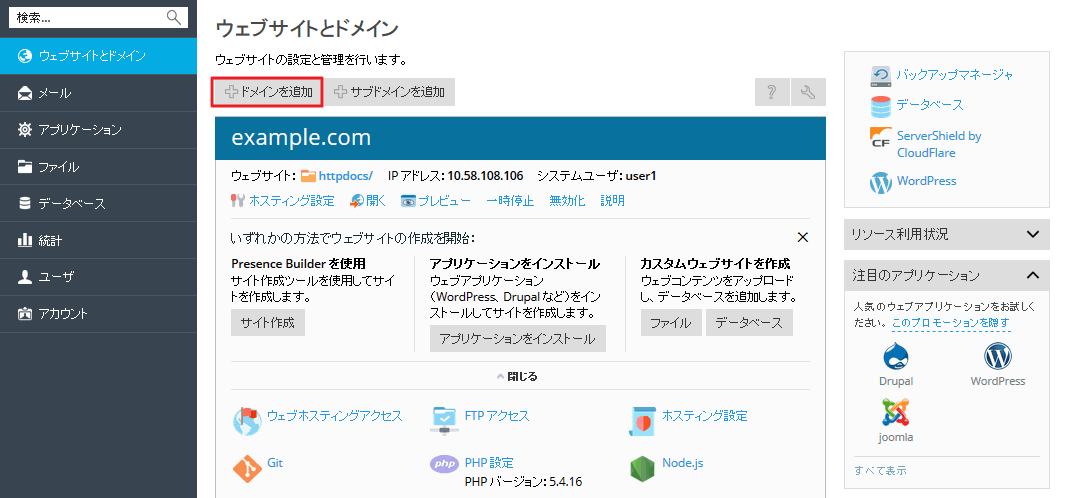
注: 推奨オプションを選択する場合、関連する DNS 設定およびドメイン名をレジストラ側のドメイン名と紐付ける必要があります。これには、レジストラの各 NS レコードに Plesk ネームサーバの IP アドレスを入力します。IP アドレスの確認方法は以下のとおりです。[ウェブサイトとドメイン]> ドメイン名を選択 >[DNS 設定]に進み、NS レコードを探して、この NS レコードの値に対応する A レコードを探します。
たとえば、NS レコードが
example.com. NS ns.example.com であれば、
ns.example.com の A レコードを探します。
ns.example.com. A 192.0.2.12
従って、Plesk ネームサーバの IP アドレスは 192.0.2.12 であることがわかります。 - [OK]をクリックします。
新しいドメイン名が画面の一番下に表示されるようになります。
- ホスティング設定の変更が許可されているアカウントの場合、新しいウェブサイトのドメイン名をクリックすると、ホスティング設定を表示・変更できます。手順は、「ホスティング設定を変更する」セクションを参照してください。
これで、Presence Builder でウェブサイトの作成を開始したり、新しいウェブサイトの契約にウェブコンテンツをアップロードできるようになります。手順については、「ウェブサイトコンテンツ」セクションを参照してください。
ドメインを登録する
サービスプロバイダがドメイン名登録サービスとウェブホスティングを提供している場合は、Plesk から直接ドメイン登録を開始することができます。ドメイン名を登録するには、上記の手順に従ってドメイン名を追加し、[ウェブサイトとドメイン]セクションで新しいドメイン名の横にある[今すぐ登録]リンクをクリックします。これにより、プロバイダのオンラインストアにリダイレクトされ、登録を完了できます。
登録したドメイン名は、[ウェブサイトとドメイン]セクションの[登録済みドメイン名のリスト]に表示されます。ドメイン名登録についての詳細(登録価格や次回更新日など)は、このリストでドメイン名をクリックすると表示されます。
ドメインを削除する
Plesk からドメインを削除すると、該当するサイトに関連するすべてのデータがサーバから削除されます。
注: 契約のメインドメイン、つまりアカウントに対して最初に作成されたドメイン名(デフォルトドメイン)は削除できませんが、名前を変更することは可能です。
ドメインを削除するには:
- [ウェブサイトとドメイン]に進み、削除するドメインまたはサブドメインの名前をクリックします。
- [ウェブサイトを削除]または[サブドメインを削除]をクリックします。
- 削除を確認して[OK]をクリックします。
注:顧客パネルでドメイン名を削除しても、これらのドメイン名の登録をキャンセルしたことにはなりません。これらのドメイン名が登録されていれば、今後もウェブサイト用に使用することができます。